ネトセツでは個別で相談を無料で受け付けています。
記事を読んでも悩みが解決できない場合、ネット通信・回線を良いもの&費用を安くしたい場合など、どこに相談したらいいか迷っている方は直接ネトセツへ気軽にご相談ください。
公式LINEから相談 ▶ LINE@
SNSから相談 ▶ X(旧Twitter)DMにて
問い合わせが多くて返信が遅くなる場合もありますが、その時はごめんなさい。
記事を読んでも悩みが解決できない場合、ネット通信・回線を良いもの&費用を安くしたい場合など、どこに相談したらいいか迷っている方は直接ネトセツへ気軽にご相談ください。
公式LINEから相談 ▶ LINE@
SNSから相談 ▶ X(旧Twitter)DMにて

外出自粛などでストレスが溜まっている現代では空き巣を狙った犯罪なども増えているので、セキュリティをより強化したい方はスマホで施錠、解錠ができるスマートロックの導入を検討をしてみてもよいかもしれません。
そこで鍵がなくともスマートフォンやスマートウォッチで自宅の鍵が解除(スマートロック)ができる「Qrio Lock」が人気で注目が集まっています。
 ネトセツ
ネトセツ現在20万人以上の利用者がいると言われているこの「Qrio Lock」の設定の流れを解説します。

Qrio LockはQrio株式会社が提供しているスマートロックで、現在ではソニーネットワークコミュニケーションズ株式会社が提供するNURO光でもオプションとして提供しています。

これがスマートロックとなるQrio Lock本体です。結構大きめですが、これを玄関の内側の鍵の部分にセットします。

また本体とは別に「Qrio Lock開閉センサー」「電池」「調整プレート2枚」「調整プレート用のネジ」「サムターンホルダー3個」「Qrio Lock本体取付の両面テープ」「開閉センサー取り付け用の両面テープ」「説明書」が入っています。

サムターンホルダーはS、M、Lの3つのサイズから選択することができ、自宅の鍵の大きさに合わせて設置します。

 ネトセツ
ネトセツこのサムターンホルダーは自宅の鍵の部分にピッタリ合うものを選択します。※私の自宅の場合はMサイズでした。

ちょっと気になったのがQrio Lockを動作するための電池が特殊なサイズの電池で、そこら辺で売っている電池ではなさそうですが、Amazonでは販売されていました。

このQrio Lockを玄関の鍵に取り付ける前に事前に自分で用意するものがあります。
これらを予め用意した上でQrio Lockの取り付けを開始します。

まずはQrio Lockを両面テープで取り付ける玄関のドア部分を水に薄めた洗剤と雑巾できれいに拭きます。
※汚れていると粘着が弱く本体が外れたり落下したりするのを防ぐためのようです。

きれいに拭き取ったらQrio Lockの装着位置を確認します。ドアの構造によってはQrio Lockは横向きでもOKのようです。
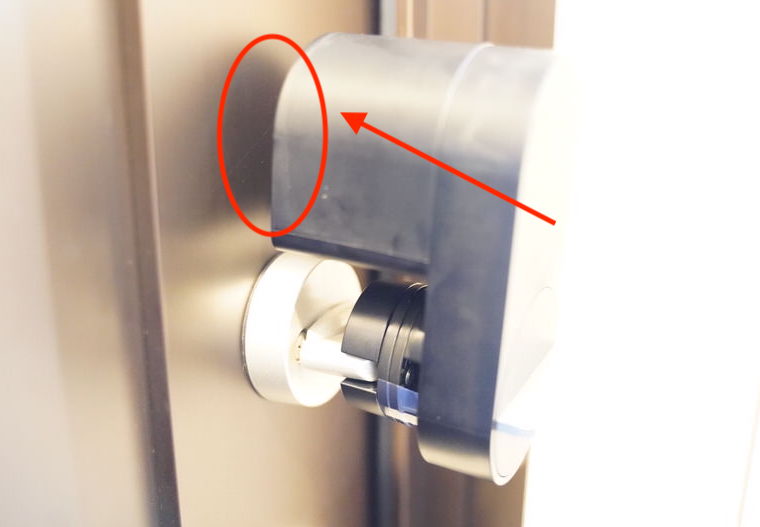
またここで鍵の部分ではなく、ドアとQrio Lockの間に隙間がありますので、ここに付属している「調整プレート」を用いて接着部分の幅を調整します。

また調整プレートは付属のネジで締めます。ここで先程用意しておいたプラスドライバーを使います。

この調整プレートでQrio Lockがしっかりと「鍵」部分と「玄関のドア」部分に装着しているか確認しておきます。
私の場合は調整が不要でしたが、もしも鍵部分がしっかりハマっていないようであれば、この部分もドライバーで間隔の調整ができるようです。

次にQrio Lock本体のカバーを外し、【SAID A】側に電池を取り付けます。
電池をSAID A側に装着した際にQrio Lockの正面のランプが赤く光り、音がなります。
※最初に付属されている電池は片側用(2個)しか用意されていませんが、反対側(SAID B)はSAID Aの電池がなくなった場合の自動切り替えの予備としての電池のようです。
片側のSAID Aでも約1年は電池が持つようなので、不安な方は事前に購入しておいてSAID Bへも電池を装着しておくと良いです。

Amazonではこの電池が12パックで公式よりも安いのでおすすめです。

電池はドアへ取り付けた後でもいつでも追加&交換ができます。

Qrio Lockの鍵とドアの装着位置がしっかりと確認できたら付属の両面テープを使い玄関のドアに貼り付けます。

鍵部分へはめ込みながらドア部分に両面テープをしっかりと押さえつけたらそのまま2分間押さえつけたままにし、接着部分を固定します。

次に付属のQrio Lockの開閉センサーをドア側ではないドア枠に付属の両面テープで貼り付けます。

このQrio Lock開閉センサーは鍵がかかっているか空いているかを検知するセンサーなので、ドアのツマミ部分に水平になるように設置します。

写真は斜めに撮影されているので、位置関係が分かりにくいですが、鍵の開け締めを行う部分とセンサーが横並びになっていればOKです。
 ネトセツ
ネトセツこれでQrio Lockの設置自体は完了です。
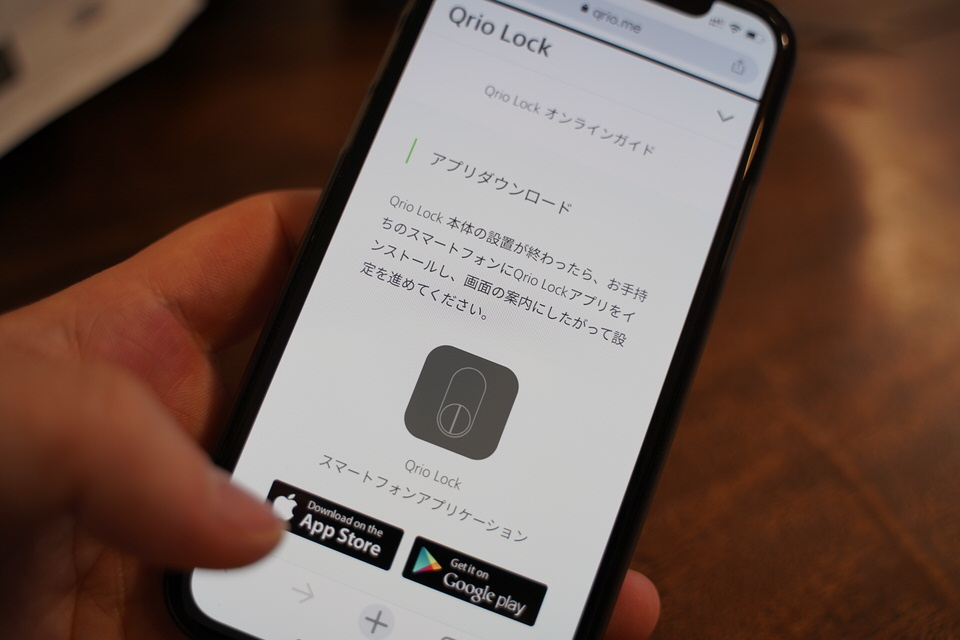
次にスマホにQrio Lockアプリをインストールし初期設定を行います。
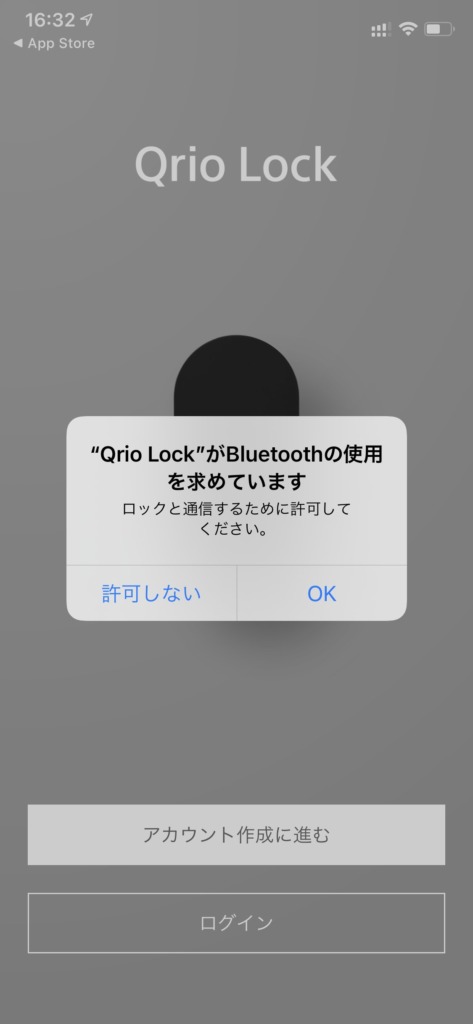
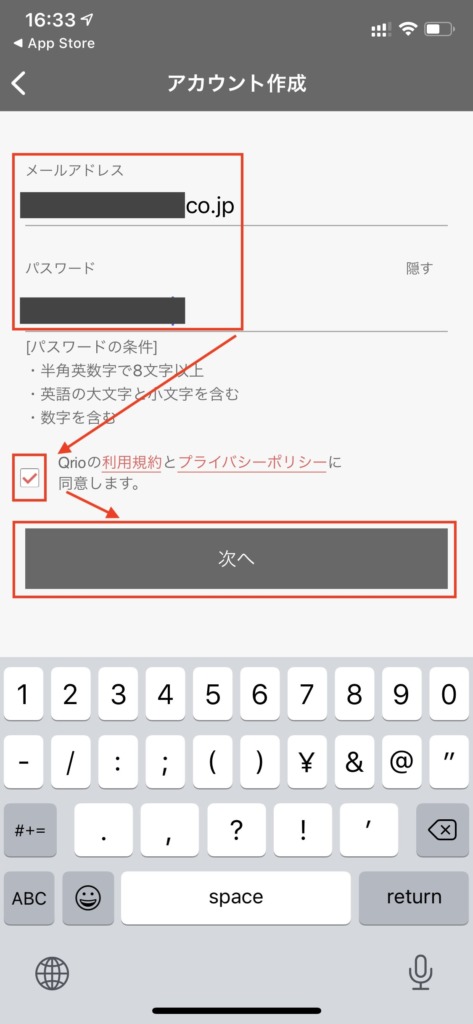
利用しているメールアドレスと任意のパスワード(大文字を含めた8文字以上のパスワード)を入力し、利用規約同意にチェックをいれて「次へ」をタップします。
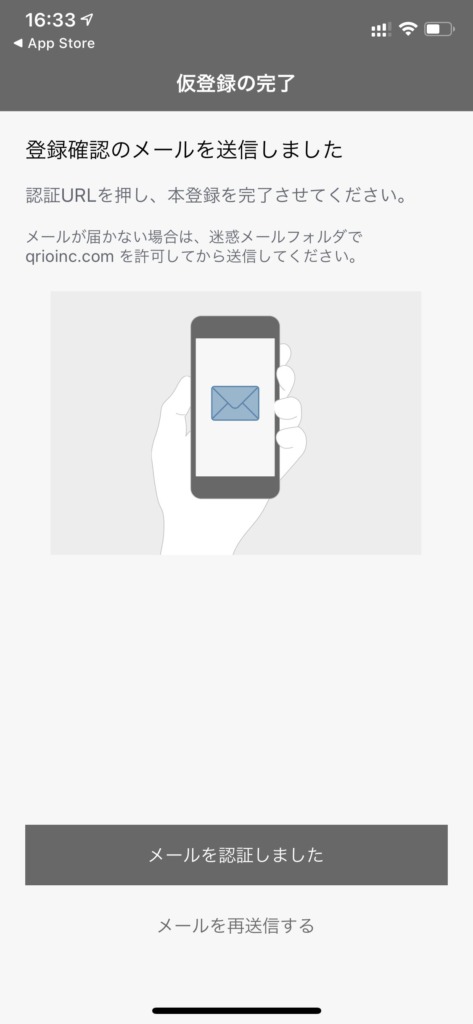
仮登録の完了と表示され「登録確認のメール」をチェックします。
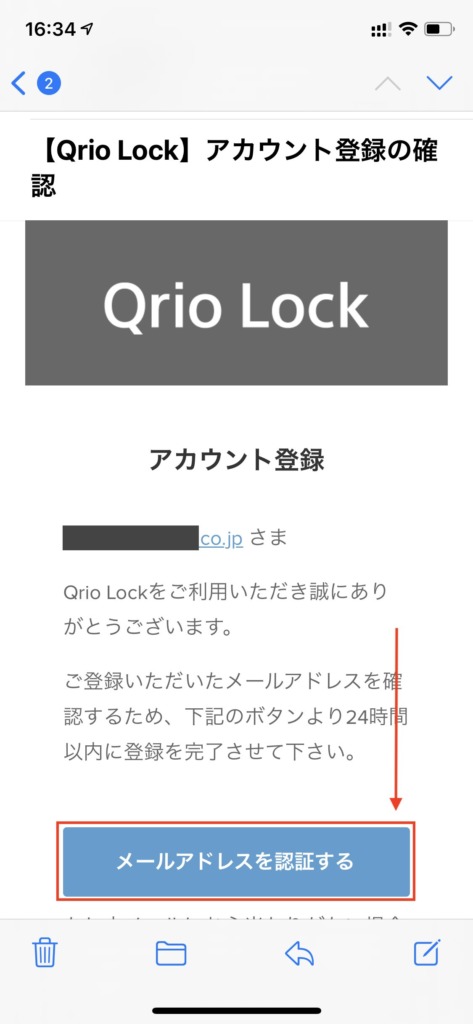
自分のメールアドレスの受信ボックスを確認し「メールアドレスを認証する」をタップします。
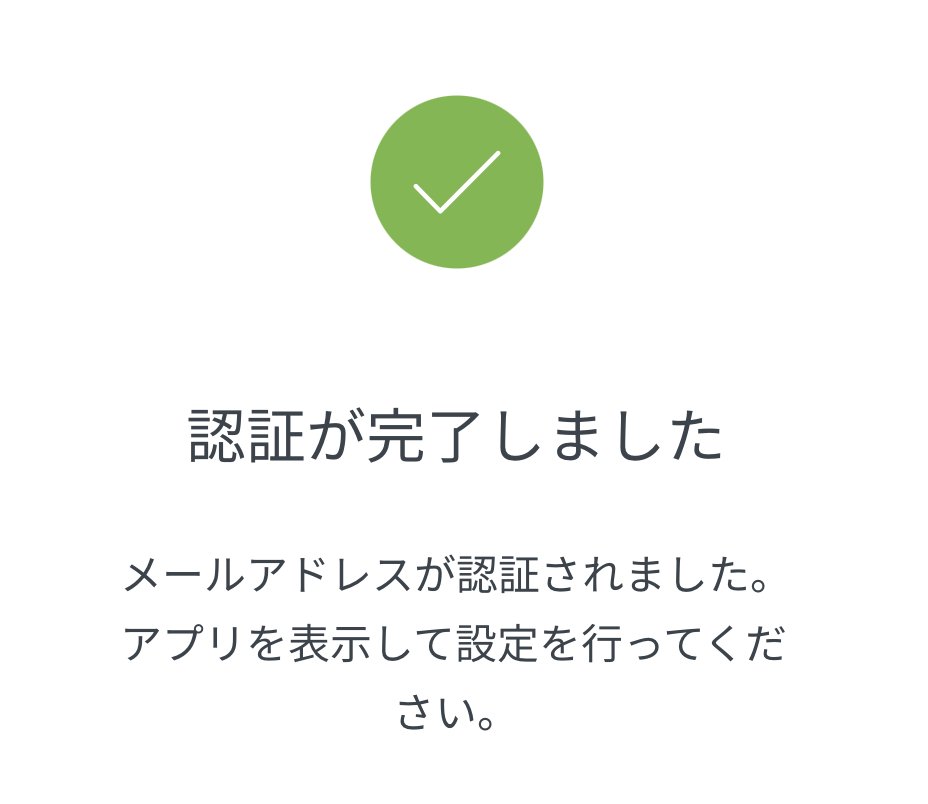
すると「認証が完了しました」と表示されるのでQrio Lockアプリに戻ります。
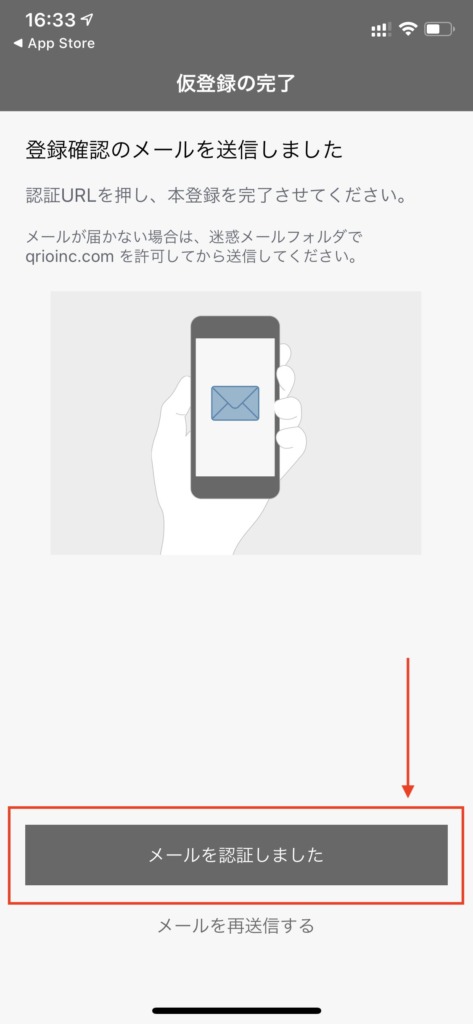
アプリに戻ったら「メールを認証しました」をタップします。
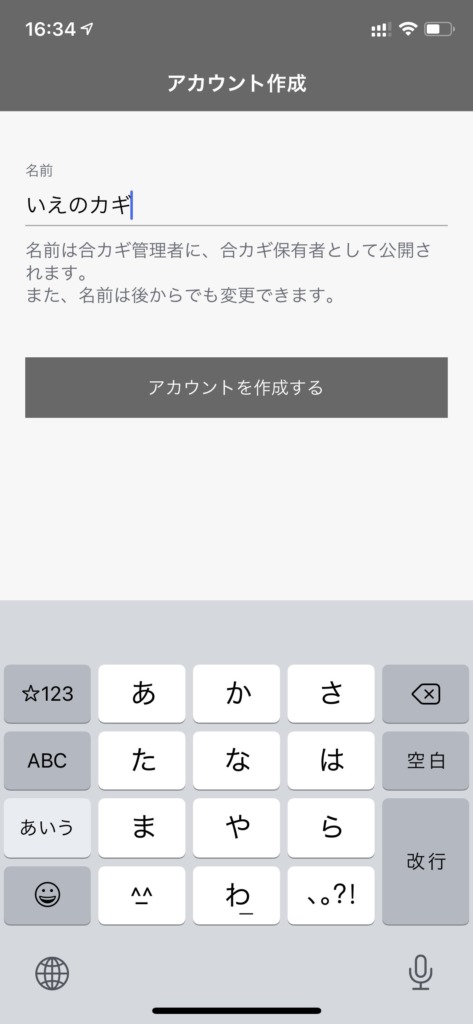
アカウント作成画面では名前を決めます。もしも家族複数で使う場合は自分の名前がわかりやすいでしょう。
自分の名前に設定しておけば家族間で誰がいつ鍵を開閉したかが確認できます。
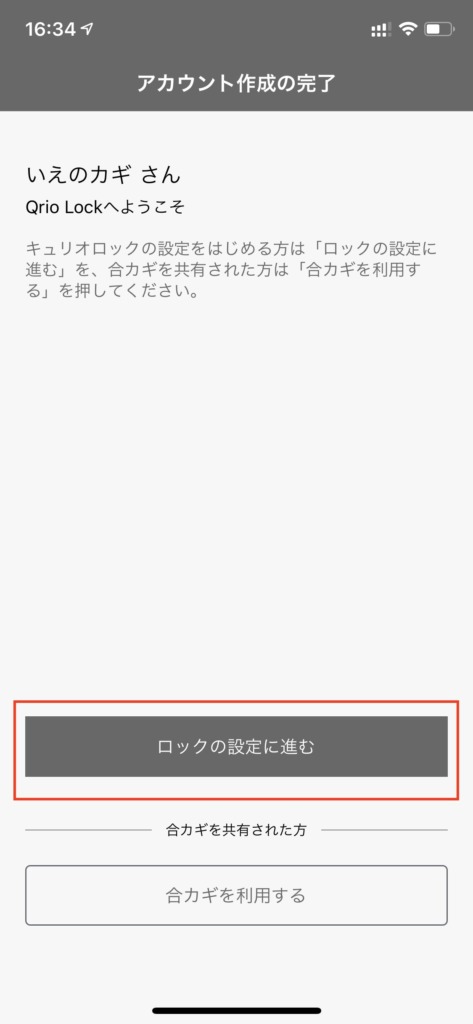
アカウント作成(名前の作成)が完了した 「ロックの設定に進む」をタップします。
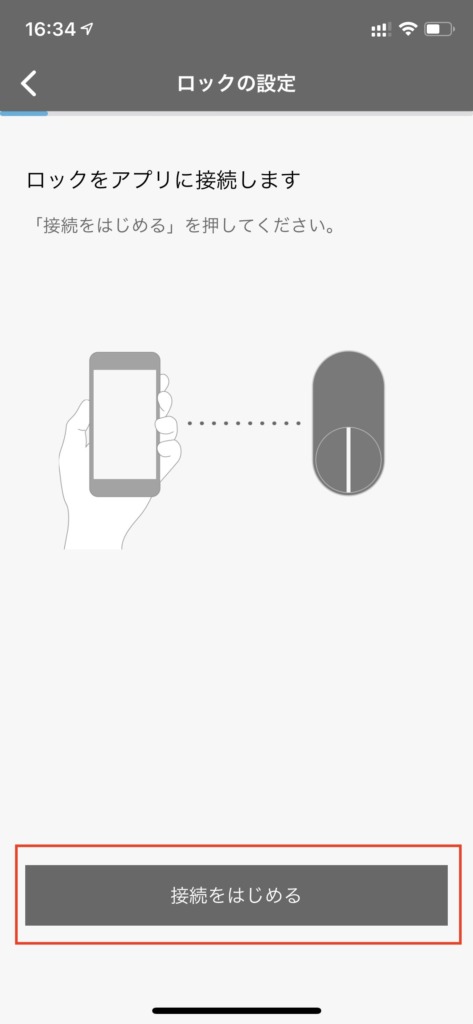
「接続をはじめる」をタップします。
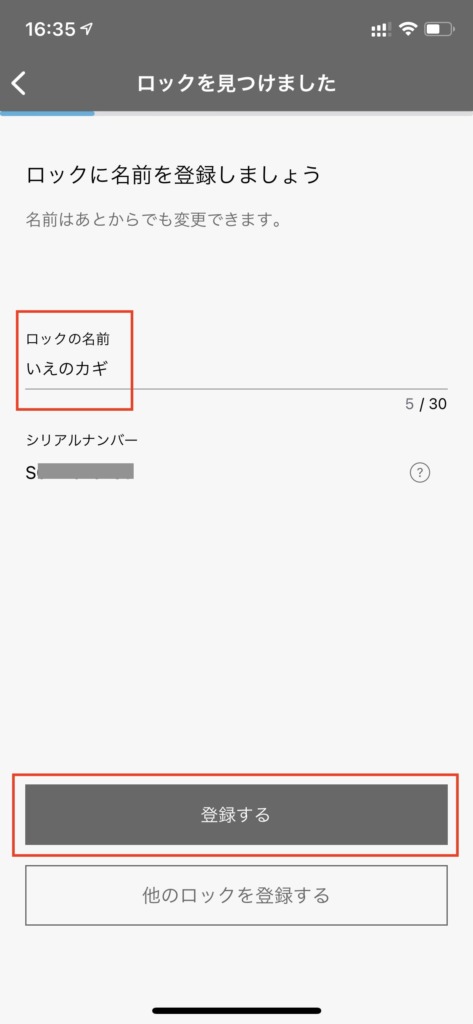
先程はQrio Lockを操作する側の名前を決めましたが、次はロック本体側の名前を決めます。
分かりやすくスマートロックや鍵という名前でもOKです。※もしも複数のQrio Lockを使う場合は「玄関の鍵」「2階の鍵」のように名前をつけてても良いでしょう。
名前を決めたら「登録する」をタップします。
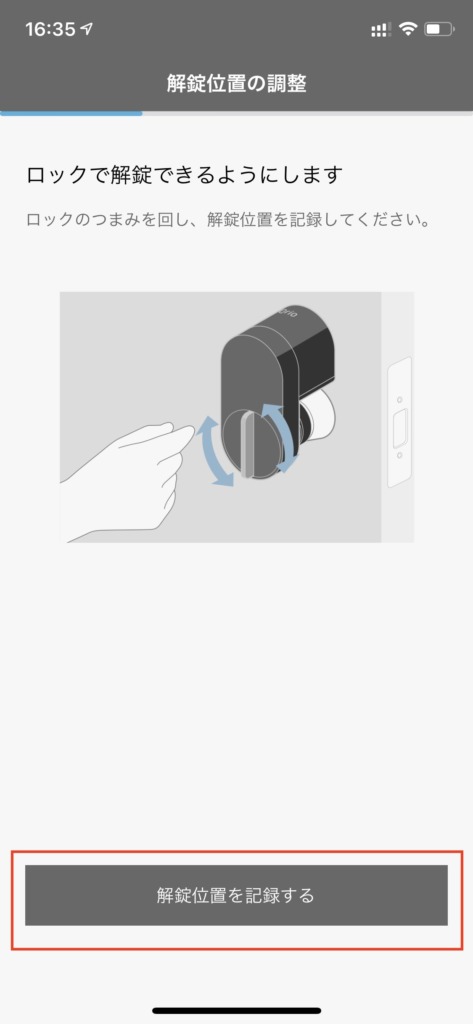
実際にドアに設置したQrio Lock本体の解錠した状態を確認した上で「解錠位置を記録する」をタップします。
しっかりと設定が進めばQrio Lock本体のランプが青、緑のように音がなりながら設定されます。
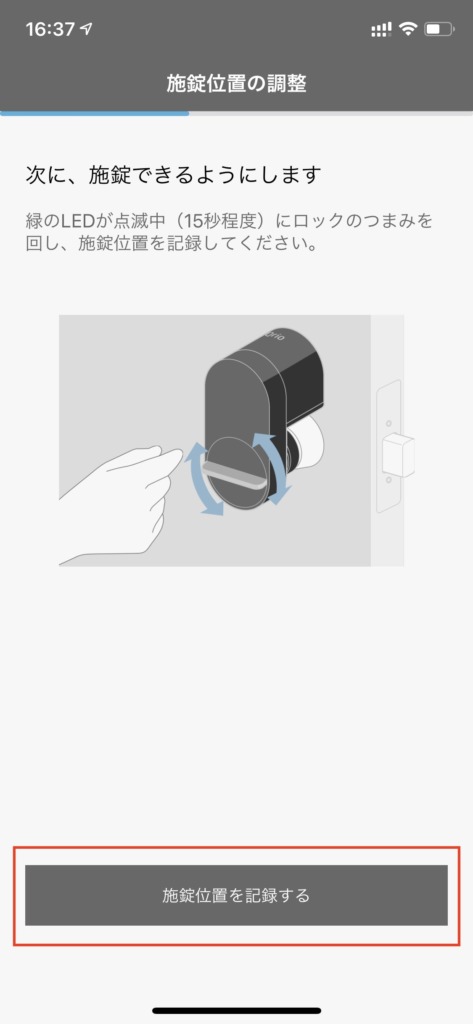
次に施錠位置の確認となるので、Qrio Lock本体の鍵のつまみを施錠した状態で「施錠位置を記録する」をタップします。

特に本来の鍵部分にずれがなくしっかり解錠と施錠ができている状態であれば「テストを終える」をタップします。
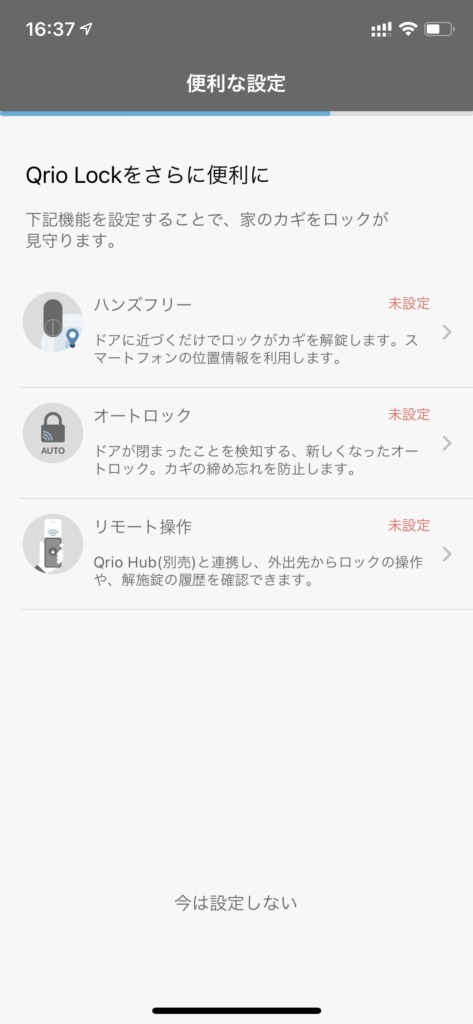
便利な設定が表示されますが、これらの設定はいつでもアプリから行えます。
完了させるには「今は設定しない」で設定を完了させてください。
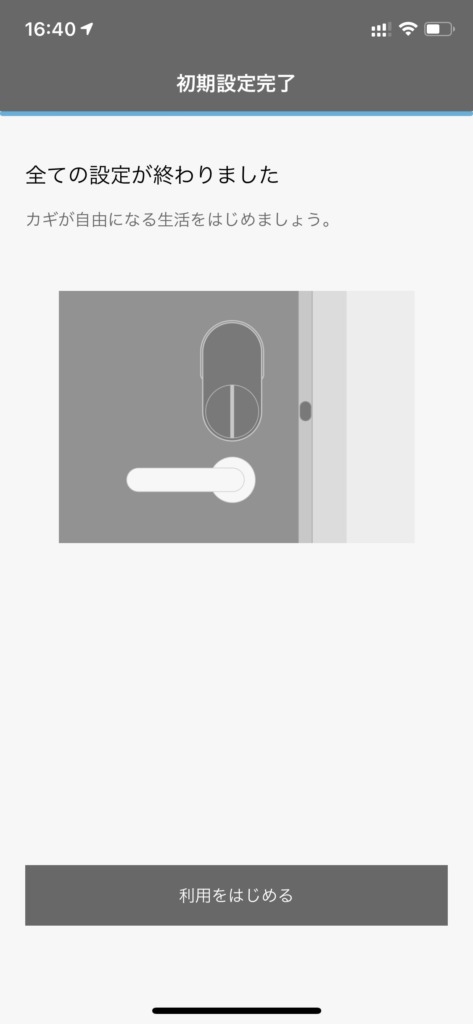
初期設定が完了と表示され「全ての設定が終わりました」と表示されたら「利用をはじめる」をタップして完了です。

アプリ上ではシンプルに「しまっています」「あいてます」というステータスが表示され、その画面上をタップすることですぐに解錠・施錠をすることができます。

Bluetoothが繋がる自宅の範囲内であればどこからでも施錠・解錠ができるので、広い家や2階建ての方には締め忘れや家族が帰ってきた場合の施錠が非常に楽になります。
またGoogle Nest HubやAmazonのAmazon Echo Showなどのスマートスピーカーなどと連携を行えば「OKグーグル、玄関の鍵を締めて」や「アレクサ、玄関の鍵を締めて」というように呼びかけるだけで鍵の施錠ができます。
※鍵の解錠はセキュリティの関係上できないようで、施錠だけができる仕様となっています。

また別途オプションの「Qrio Hub」を用意すれば、インターネット接続を通して自宅ではない外出先からスマホアプリを通して鍵の状態や施錠・解錠を行うことも可能になります。

外出し、自宅の鍵をかけ忘れた場合や鍵を持たない友人が先に自宅に到着した場合などはQrio Hubでの遠隔機能は非常に役立つので必要だと感じる方は購入して損は無いでしょう。
 ネトセツ
ネトセツ鍵をなくす方はいても、スマホは肌身離さず持っていてあまりなくさないという方も最近では増えているでしょうから、こういったスマートロックシステムは万が一の備えてもしてもホームセキュリティとしても非常に役立つツールだと私自身利用してみて実感しています。
記事を読んでも悩みが解決できない場合、ネット通信・回線を良いもの&費用を安くしたい場合など、どこに相談したらいいか迷っている方は直接ネトセツへ気軽にご相談ください。
公式LINEから相談 ▶ LINE@
SNSから相談 ▶ X(旧Twitter)DMにて
診断
あなたに合うネット(WiFi)サービスが見つかる
※該当する項目を選択していくだけ
コメント